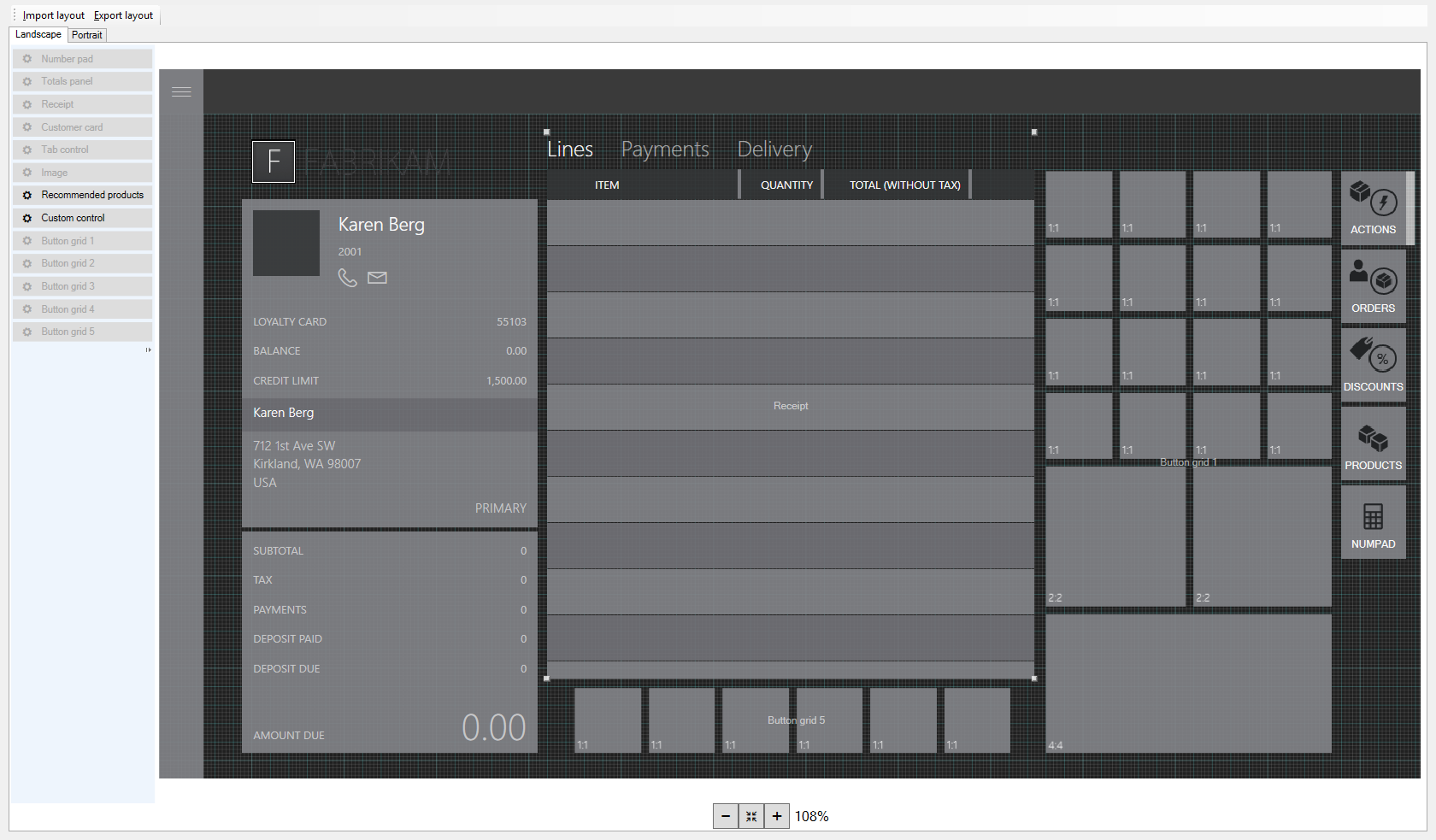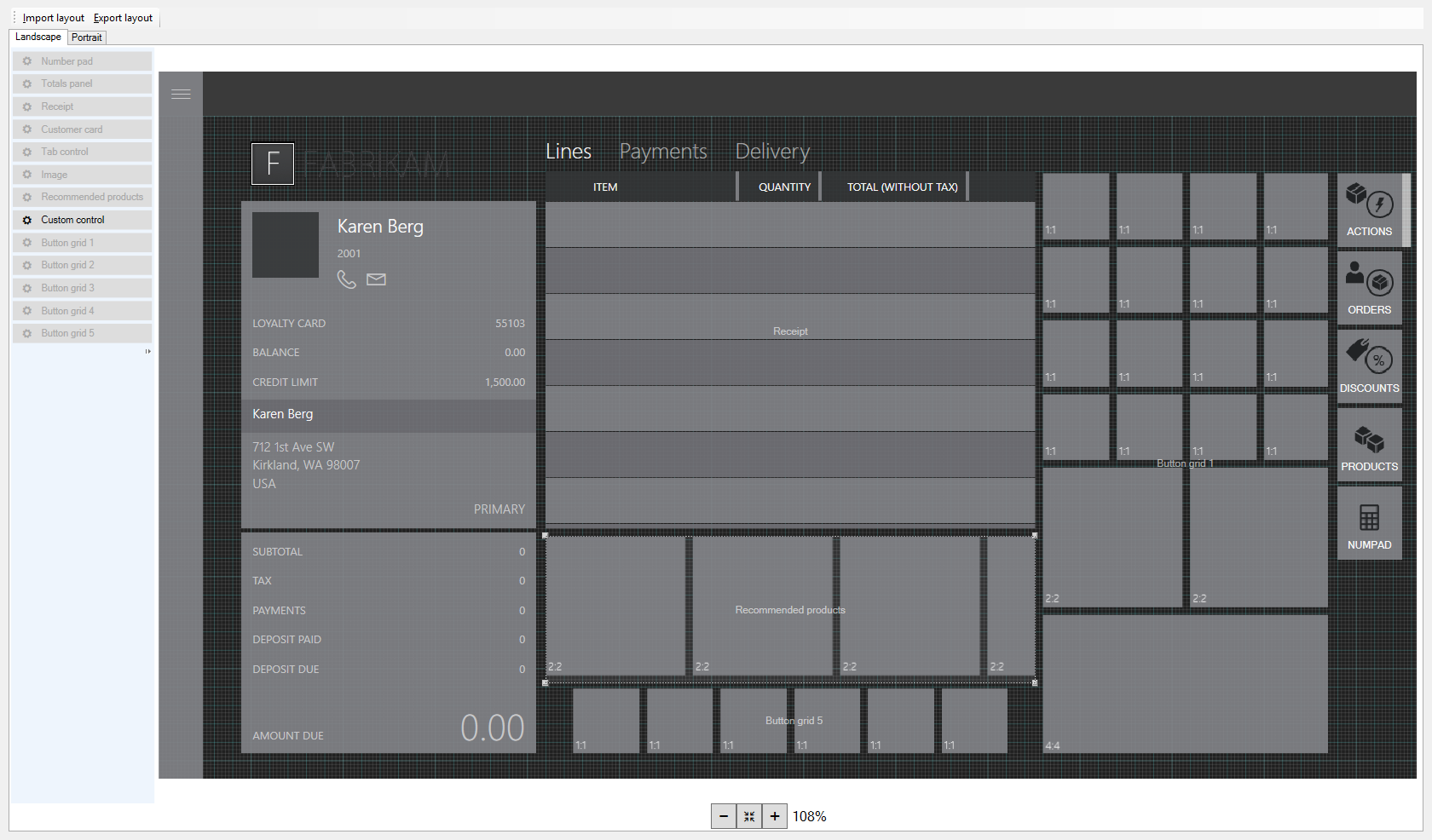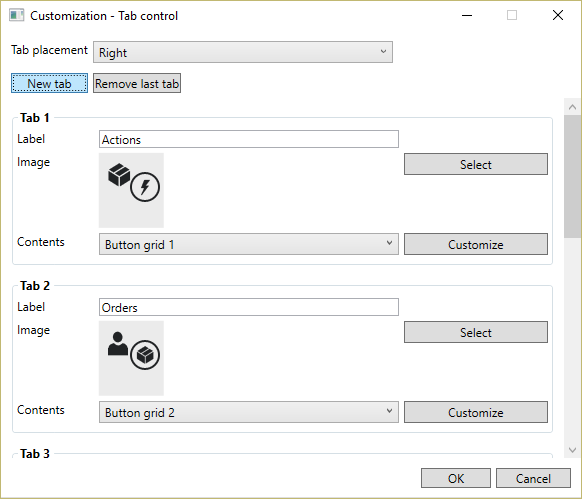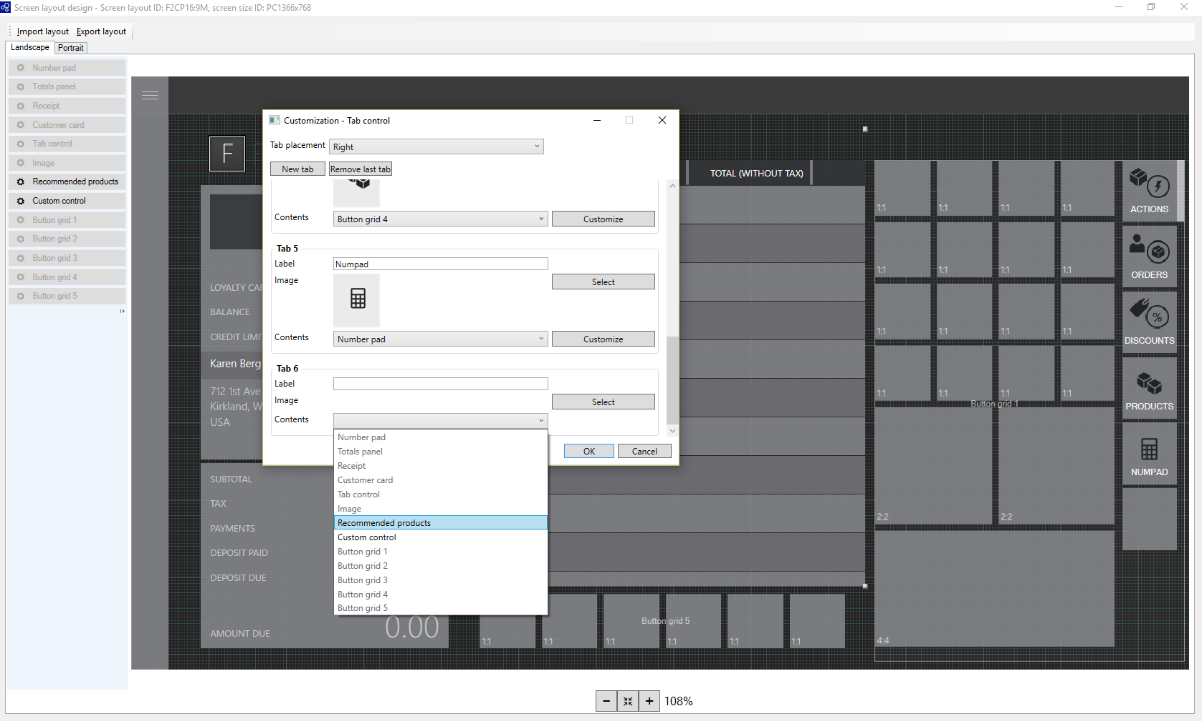Adicionar recomendações ao ecrã de transação
Isto artigo descreve como adicionar um controle de recomendações à ecrã de transação em um dispositivo de ponto de venda (POS) usando o designer de layout de ecrã em Microsoft Dynamics 365 Commerce. Para obter mais informações sobre recomendações de produtos, leia as recomendações de produtos na documentação do PDV.
Pode apresentar recomendações de produtos no seu dispositivo POS quando utiliza o Commerce. Para exibir recomendações de produtos, você precisa adicionar um controle à ecrã de transações usando o designer de layout de ecrã.
Abrir designer de layout
Vá para Configuração de canais de retalho e comércio>,>Configuração de POS, Layouts>de ecrã do PDV>.
Utilize o Filtro Rápido para localizar o ecrã ao qual pretende adicionar o controlo. Por exemplo, filtre no campo ID do layout da ecrã usando um valor de F2CP16:9M.
Na lista, localize e selecione o registo pretendido. Por exemplo, selecione Nome: F2CP16:9M ID do layout da ecrã: F2CP16:9M.
Clique em Designer de layout.
Siga as instruções para iniciar o designer de layout. Quando as credenciais forem solicitadas, insira as mesmas credenciais que estavam em uso quando o designer de layout foi iniciado na página Layouts de ecrã.
Quando inicia sessão, é apresentada uma página semelhante à página abaixo. O layout será diferente dependendo das personalizações que foram feitas para a sua loja.
Escolha uma opção de exibição
Há duas opções de configuração disponíveis. Escolha a opção que funciona melhor para sua loja e siga as instruções restantes para concluir a configuração do controle. As duas opções são:
- As recomendações estão sempre visíveis.
- Um separador Recomendações é apresentado na grelha do lado direito do ecrã.
Torne as recomendações sempre visíveis
Reduza a altura da área de detalhes das linhas de transação para que tenha a mesma altura do painel do cliente à esquerda.
No menu à esquerda, arraste e solte o controle de recomendações entre a área de detalhes da linha de transação e a grade de botões na parte inferior central da ecrã de transações. Redimensione o controle para que ele caiba nesse espaço.
Clique no X para guardar e sair do Designer de layout.
Em Commerce, vá para Retail and Commerce>Retail e Commerce IT>Distribution schedules.
Na lista, selecione 1090 Registros.
Clique em Executar agora.
Adicionar um separador Recomendações à grelha de botões no lado direito do ecrã
Clique com o botão direito do rato no espaço vazio por baixo do último separador na grelha de botões localizada no lado direito da página.
Clique em Personalizar.
Clique na guia Novo.
Encontre o novo separador que acabou de adicionar. Talvez seja necessário rolar para baixo.
Na lista suspensa Conteúdo , selecione Produtos recomendados.
No campo Rótulo , digite um nome para a guia recomendações. Por exemplo, digite "Produtos recomendados".
No campo Imagem , selecione a imagem a ser exibida na guia.
Clique em OK. A nova guia aparece na grade de botões.
Clique no X para guardar e sair do Designer de layout.
Em Commerce, vá para Retail and Commerce>Retail e Commerce IT>Distribution schedules.
Na lista, selecione 1090 Registros.
Clique em Executar agora.
Recursos adicionais
Descrição geral das recomendações de produtos
Ativar Azure Data Lake Storage num Dynamics 365 Commerce ambiente
Ativar recomendações de produtos
Ativar recomendações personalizadas
Optar por não receber recomendações personalizadas
Ativar recomendações "comprar semelhantes"
Adicionar recomendações de produtos no POS
Ajustar os resultados das recomendações de AI-ML
Criar manualmente recomendações selecionadas